怎么用Visio画ER图
Posted
tags:
篇首语:本文由小常识网(cha138.com)小编为大家整理,主要介绍了怎么用Visio画ER图相关的知识,希望对你有一定的参考价值。
具体步骤。
画法如下:
1、由于Visio 2003默认的绘图模板并没有E-R图这一项,但是画E-R图必须的基本图形Visio 2003还是有的,所以就得先把必要的图形添加到“我的模板”。以添加椭圆和矩形为例,打开Visio2003,在主界面的选择绘图类型下选择“框图”,然后选择“基本框图”
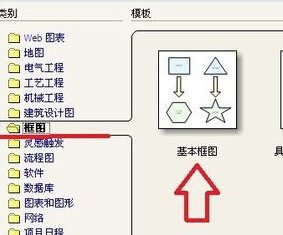
2、在基本框图的的可选图形中找到椭圆形,右击,选择“添加到我的形状”,然后选择“添加到新模具”
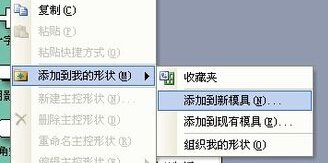
3、然后就是出现一个保存对话框,文件名处打上“ER图”,这样,Visio就新建了一个名为“ER图”的绘图模具,并且把椭圆加入了该模具中
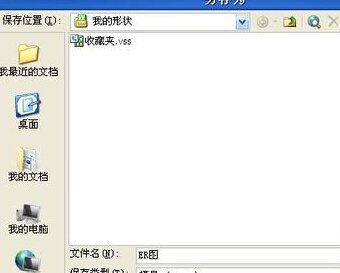
4、接下来就是继续添加需要的图形。找到矩形,右击,选择“添加到我的形状”,这次不是选择“添加到新模具”,而是添加到“ER图”

5、重复上述步骤直到把画ER图所需的所有图形(矩形,椭圆,菱形,直线)添加完毕。需要注意的是,并不是上述图形都能在“基本框图”下找到。比如直线可以在数据库的ORM图下找到,菱形则在流程图的基本流程图中

开始绘制ER图:
1、点击菜单栏的“文件”,依次选择“形状”,“我的形状”,“ER图”。

2、这时候Visio 2003就进入了画图状态,可以看到自定义的ER图模型下,已经有绘制ER图必须的一些图形了。看到界面的左边,选中“矩形”这个画图模型,按住鼠标左键不放,直接拖动到中间的带有标尺的画图区域,双击图形可以在里面输入文字。
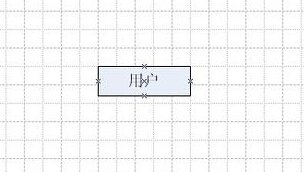
3、根据ER图的规则开始想要的绘图,矩形表示实体,椭圆表示实体的属性,菱形表示实体与实体之间的联系,图形之间用线段连接,直到绘图基本完成。
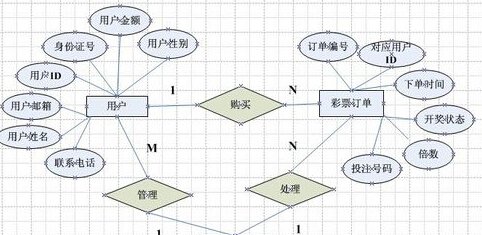
4、最后一个步骤,保存好绘制出来的图形。点击菜单栏的“文件”,选择“另存为”,填好文件的名字,文件类型可以选择普通的“jpeg”,但这样保存以后就不可编辑了。建议再保存一份vsd格式的绘图工程文件以便日后修改。

由于Visio 2003默认的绘图模板并没有E-R图这一项,但是画E-R图必须的基本图形Visio 2003还是有的,所以我们就得先把必要的图形添加到“我的模板”。以添加椭圆和矩形为例,打开Visio2003,在主界面的选择绘图类型下选择“框图”,然后选择“基本框图”
2
在基本框图的的可选图形中找到椭圆形,右击,选择“添加到我的形状”,然后选择“添加到新模具”
3
然后就是出现一个保存对话框,文件名处我们打上“ER图”,这样,Visio就为我们新建了一个名为“ER图”的绘图模具,并且把椭圆加入了该模具中
4
接下来就是继续添加需要的图形。找到矩形,右击,选择“添加到我的形状”,这次不是选择“添加到新模具”,而是添加到“ER图”
5
重复上述步骤直到把画ER图所需的所有图形(矩形,椭圆,菱形,直线)添加完毕。需要注意的是,并不是上述图形都能在“基本框图”下找到。比如直线可以在数据库的ORM图下找到,菱形则在流程图的基本流程图中
END
NO2.开始绘制ER图
点击菜单栏的“文件”,依次选择“形状”,“我的形状”,“ER图”
这时候Visio 2003就进入了画图状态,可以看到我们自定义的ER图模型下,已经有绘制ER图必须的一些图形了。看到界面的左边,选中“矩形”这个画图模型,按住鼠标左键不放,直接拖动到中间的带有标尺的画图区域,双击图形可以在里面输入文字
根据ER图的规则开始我们想要的绘图,矩形表示实体,椭圆表示实体的属性,菱形表示实体与实体之间的联系,图形之间用线段连接,直到绘图基本完成
最后一个步骤,保存好绘制出来的图形。点击菜单栏的“文件”,选择“另存为”,填好文件的名字,文件类型可以选择普通的“jpeg”,但这样保存以后就不可编辑了。建议再保存一份vsd格式的绘图工程文件以便日后修改 参考技术B 在 visio 中画E-R图
E-r 图 (Entity Relationship Diagrams) 是概念结构设计中最常用的工具。 用 visio 可以方便地画出 E-R 图。
在 visio 自带的“基本流程图形状”(“文件”->“形状”->“流程图”->“基本流程图形状”)中,有矩形(标签为“进程”)、菱形(标签为“判定”)、椭圆(标签为“终结符”)。可以方便地用它们来表示实体、关系、属性。
一对多的关系可以通过设置连接线的属性来表示。绘制一条“动态连接线”并选中,右键,选“格式”->线条。出现“线条”窗口。在“线端”的“终点”下拉框中,选择表示一对多关系的箭头。我这里编号是27。“终端大小”选“特大”,如图。
如果觉得默认的图形不好看,也可以进行设置。例如,设置填充色。选中图形,“格式”->“添充”。在出现的“填充”对话框,可以选择图像颜色、图案、阴影颜色等。我最常用的是图案是35,由中间向两端辐射的样子。如下图: 参考技术C 画ER图需要的部件其实在框图中都有,直接在框图中画,非常简单 参考技术D
1、由于Visio 2003默认的绘图模板并没有E-R图这一项,但是画E-R图必须的基本图形Visio 2003还是有的,所以我们就得先把必要的图形添加到“我的模板”。以添加椭圆和矩形为例,打开Visio2003,在主界面的选择绘图类型下选择“框图”,然后选择“基本框图”。
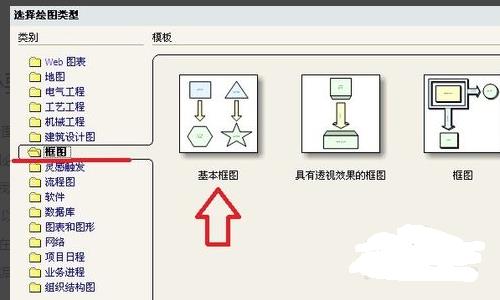
2、点击菜单栏的“文件”,依次选择“形状”,“我的形状”,“ER图”。
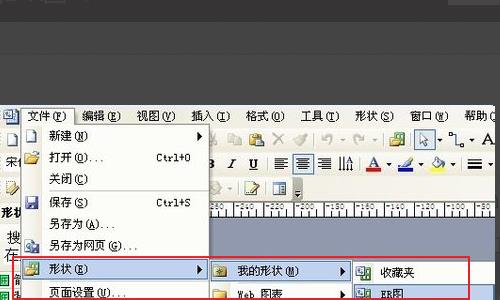
3、这时候Visio 2003就进入了画图状态,可以看到我们自定义的ER图模型下,已经有绘制ER图必须的一些图形了。看到界面的左边,选中“矩形”这个画图模型,按住鼠标左键不放,直接拖动到中间的带有标尺的画图区域,双击图形可以在里面输入文字。
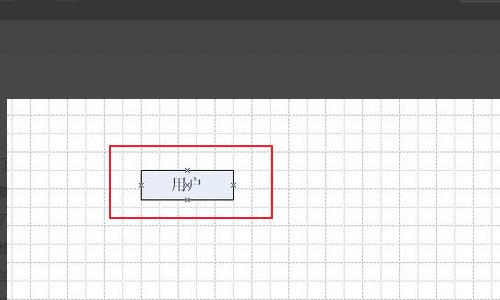
4、根据ER图的规则开始我们想要的绘图,矩形表示实体,椭圆表示实体的属性,菱形表示实体与实体之间的联系,图形之间用线段连接,直到绘图基本完成。
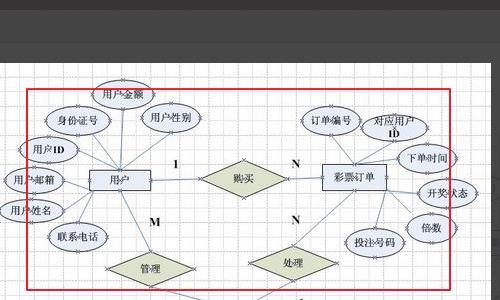
5、最后一个步骤,保存好绘制出来的图形。点击菜单栏的“文件”,选择“另存为”,填好文件的名字,文件类型可以选择普通的“jpeg”,但这样保存以后就不可编辑了。建议再保存一份vsd格式的绘图工程文件以便日后修改。
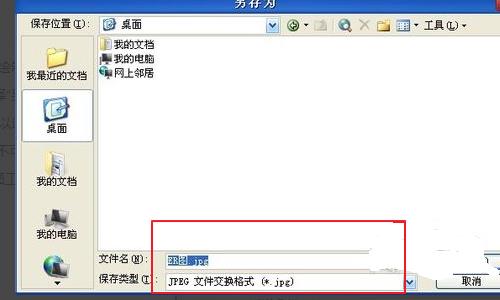
visio流程图怎么画
画visio流程图具体如下:
工具:联系电脑。
1、新建一个visio绘图,在跨职能流程图形状下,可以添加泳道到绘图页。
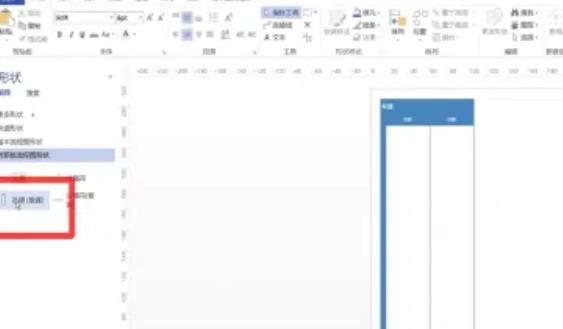
2、切换到快速形状,拖入图形到绘图页,双击图形录入文字。
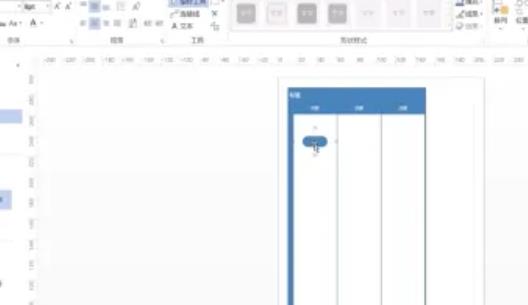
3、首尾连接图形,添加条件判断,即可以完成visio流程图的绘制了。
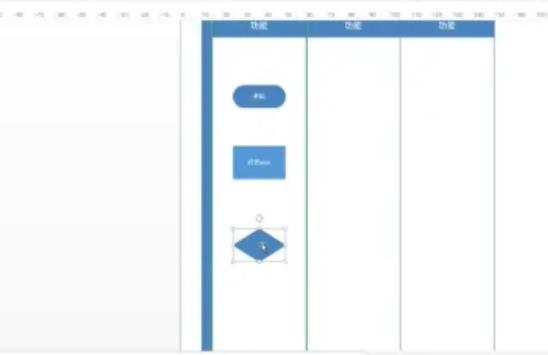
visio流程图的画法如下:
工具/原料:Visio。
1、在桌面上任意空白位置单击鼠标右键,选择新建一个Visio文档。
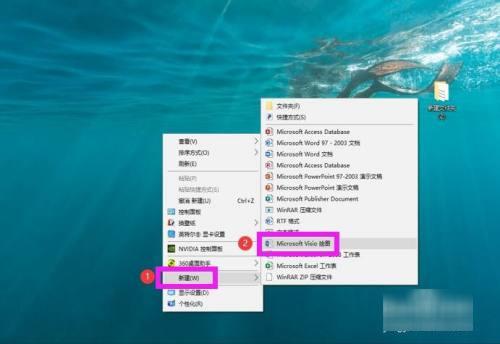
2、打开新建文档,在左侧类别中选择需要的流程图类型,右侧框内会出现选中类别对应的流程图模板。

3、这里选择基本流程图,可以看到在页面的左侧出现选择的流程图模板对应的形状,上方出现对应的功能区。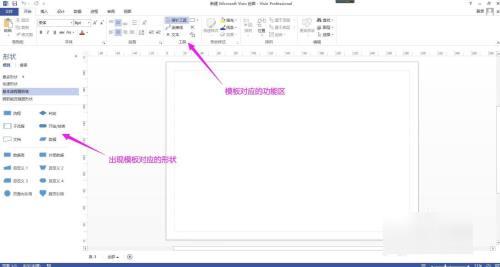
4、从页面左侧将需要的形状拖到绘图区。

5、在上方功能区的工具选项区域,点击连接线,将形状用连接线连接起来。
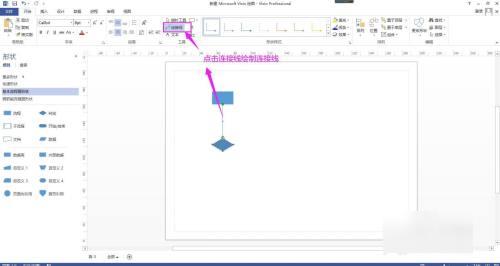
6、双击绘制的形状,在形状上输入对应流程的内容文字就可以了。
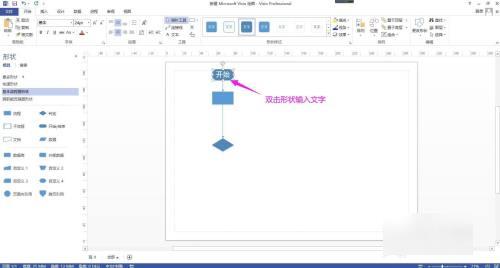
visio流程图先打开软件,在软件界面上找到空白绘图选项,点击进入到下一个页面。在页面左侧找到形状选项,该选项下方更多形状选项,点击该选项出现一个下拉框,在下拉框中找到流程图选项,将鼠标移动到该选项处,其旁边会出现一个下拉框,下拉框中有很多的流程图选择。
一个基本的流程图需要基本流程图形状、混合流程图形状以及箭头形状,所以在下拉框中分别点击这几个选项后,在页面左侧就可以看到基本流程图、混合流程图、箭头形状添加进来了,可以将这些图形拖动到右边的画板上,然后根据绘制流程图的过程拖动形状,在界面上方找到连接线并点击,用连接线将这些图形连接起来而且还可以设置连接线的线条样式、直线是否带线条等,最后拖动形状完成后将所有的图形用连接线进行连接,就能得到一个完整的流程图。
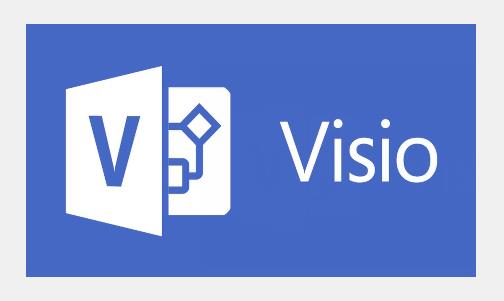
Visio的特点
OfficeVisio是Office软件系列中的负责绘制流程图和示意图的软件,是一款便于IT和商务人员就复杂信息、系统和流程进行可视化处理、分析和交流的软件,使用具有专业外观的OfficeVisio图表,可以促进对系统和流程的了解,深入了解复杂信息并利用这些知识做出更好的业务决策,MicrosoftOfficeVisio帮助您创建具有专业外观的图表,以便理解、记录和分析信息、数据、系统和过程。
大多数图形软件程序依赖于结构技能,然而,在使用Visio时,以可视方式传递重要信息就像打开模板、将形状拖放到绘图中以及对即将完成的工作应用主题一样轻松,OfficeVisio2010中的新增功能和增强功能使得创建Visio图表更为简单、快捷,令人印象更加深刻。
以上是关于怎么用Visio画ER图的主要内容,如果未能解决你的问题,请参考以下文章